Crear reglas de eventos
Puede configurar reglas para supervisar eventos específicos. Las reglas facilitan el filtrado de los eventos generados en la infraestructura.
Puede filtrar un conjunto de eventos configurando reglas con condiciones específicas y asignando acciones a las reglas. Cuando los eventos generados cumplen los criterios de filtro de la regla, se ejecuta la acción asociada a la regla. Las condiciones para las que puede crear filtros son: gravedad, instancias de Citrix Application Delivery Controller (NetScaler), categoría, objetos de error, comandos de configuración y mensajes.
Puede asignar las siguientes acciones a los eventos:
Acción de envío de correo electrónico: Enviar un correo electrónico para los eventos que coinciden con los criterios de filtrado.
Enviar acción de captura: Enviar o reenviar capturas SNMP a un destino de captura externo
Ejecutar acción de comando: Ejecute un comando cuando un evento entrante cumpla con la regla configurada.
Ejecutar acción de trabajo: Ejecutar un trabajo es para eventos que coinciden con los criterios de filtro especificados.
Suprimir acción: Suprime la eliminación de un evento durante un período de tiempo específico.
Enviar notificaciones de Slack: envía notificaciones en el canal de Slack configurado para los eventos que coincidan con los criterios del filtro.
Enviar notificaciones de PagerDuty: Envíe notificaciones de eventos basadas en las configuraciones de PagerDuty para los eventos que coincidan con los criterios de filtro.
Enviar notificaciones de ServiceNow: Generar automáticamente incidentes de ServiceNow para un evento que coincida con los criterios de filtro.
Para obtener más información, consulteAgregar acciones de reglas de eventos.
También puede hacer que las notificaciones se reenvíen en un intervalo especificado hasta que se borre un evento. Además, puede personalizar el correo electrónico con una línea de asunto específica, un mensaje de usuario y un archivo adjunto.
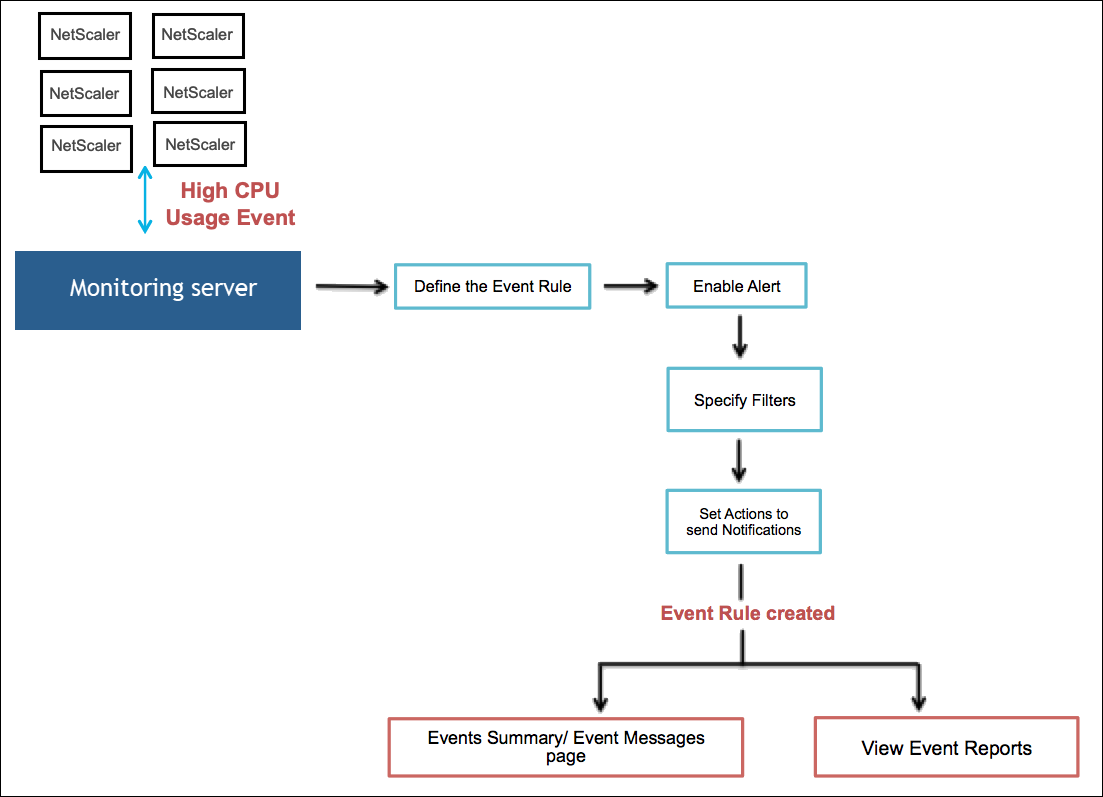
Por ejemplo, como administrador, es posible que quiera supervisar los eventos de “alto uso de CPU” en instancias de ADC que podrían provocar una interrupción. Puede realizar cualquiera de las siguientes acciones para recibir notificaciones:
Crea una regla para supervisar las instancias. Además, agregue una acción a la regla para recibir notificaciones cuando se produzcan dichos eventos.
Programa una regla para supervisar las instancias en un intervalo específico. Por lo tanto, recibirá notificaciones cuando dichos eventos ocurran dentro de ese intervalo.
La configuración de una regla de evento implica las siguientes tareas:
Especificar instancias NetScaler a las que se aplica la regla
Especificar las acciones que se deben realizar cuando la regla detecta un evento
Paso 1: Especificar el nombre y la familia de instancias
Vaya aInfraestructura > Eventos > Reglasy haga clic enAgregar.
EnNombre, especifique un nombre para la regla de eventos y seleccione una familia de instancias en la lista desplegableFamilia de instancias.
Puede filtrar las reglas de eventos porfamilia de instancias para rastrear la instanciade NetScaler desde la que NetScaler ADM recibe un evento.

Paso 2: Configurar la edad del evento
Puede configurar la opciónEvent Agepara especificar el intervalo de tiempo (en segundos) tras el cual NetScaler ADM actualiza una regla de eventos.
Por ejemplo, desea que se envíe un correo electrónico cada vez que su instancia de NetScaler tenga un evento de «uso elevado de la CPU» durante 60 segundos o más. Puede establecer la antigüedad del evento en 60 segundos, de modo que cada vez que su instancia de NetScaler tenga un evento de “alto uso de CPU” durante 60 segundos o más, reciba una notificación por correo electrónico con detalles del evento.
Nota:
Laedad del eventoes un campo obligatorio. El valor mínimo para la antigüedad del evento es de 60 segundos.
Puedes elegir una de las siguientes opciones para realizar un seguimiento de tus eventos:
Omita el registro de eventos hasta que se alcance la antigüedad del evento: los eventos que se producen antes de la antigüedad del evento especificada no se registran en la base de datos del servidor NetScaler ADM. Sin embargo, una vez alcanzada la antigüedad del evento, los eventos se registran en la base de datos y se activan las acciones de eventos configuradas.
Registre los eventos al instante independientemente de la duración del evento: todos los eventos se registran en la base de datos del servidor NetScaler ADM, independientemente de la antigüedaddel evento especificada. Una vez alcanzada la antigüedad del evento, se activan las acciones del evento configuradas.
Para asignar una acción de evento, consulta elpaso 8: Añadir acciones a las reglas del evento.

Si quiere incluir una expresión regular distinta de la coincidencia de patrones de asterisco (*), seleccioneHabilitar filtro avanzado con coincidencia de expresiones regulares.
Paso 3: Elige la gravedad del evento
Puede crear reglas de evento que utilicen la configuración de gravedad predeterminada. La gravedad especifica la gravedad actual de los eventos a los que quiere agregar la regla de eventos.
Puede definir los siguientes niveles de gravedad: Crítico, Mayor, Menor, Advertencia, Borrar e Información.
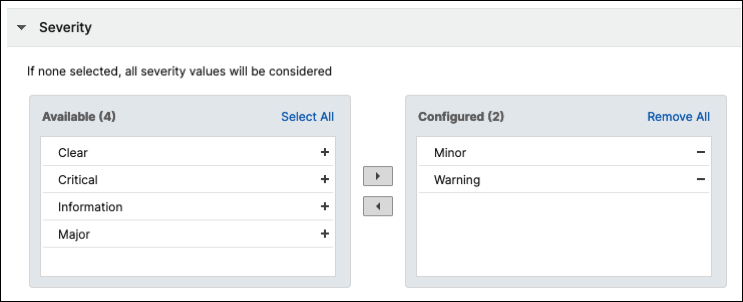
Nota
Puede configurar la gravedad para eventos genéricos y específicos de Advanced. Para modificar la gravedad de los eventos de las instancias de NetScaler administradas en NetScaler ADM, vaya aInfraestructura > Eventos > Configuración de eventos. Elija lacategoríapara la que quiere configurar la gravedad del evento y haga clic enConfigurar gravedad. Asigne un nuevo nivel de gravedad y haga clic enAceptar.
Paso 4: Especifica la categoría del evento
Puede especificar la categoría o las categorías de los eventos generados por las instancias NetScaler. Todas las categorías se crean en instancias de NetScaler. A continuación, estas categorías se asignan con NetScaler ADM que se puede utilizar para definir reglas de eventos. Seleccione la categoría que quiera considerar y muévalo de la tablaDisponiblea la tablaConfigurada.
En el ejemplo anterior, debe elegir “CPUusageHigh” como categoría de evento de la tabla mostrada.
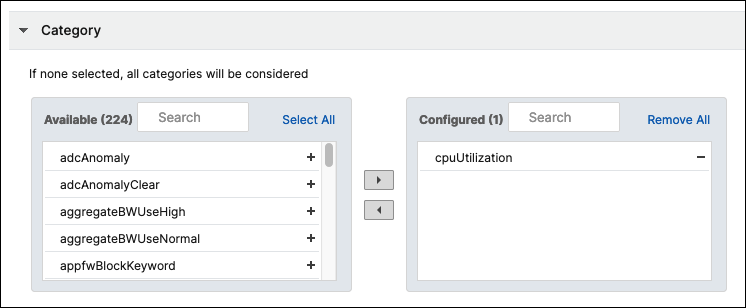
Paso 5: Especificar instancias de NetScaler
Seleccione las direcciones IP de las instancias de NetScaler para las que quiere definir la regla de eventos. En la secciónInstancias, haga clic enSeleccionar instancias. En la páginaSeleccionar Instancias, elija las instancias y haga clic enSeleccionar.
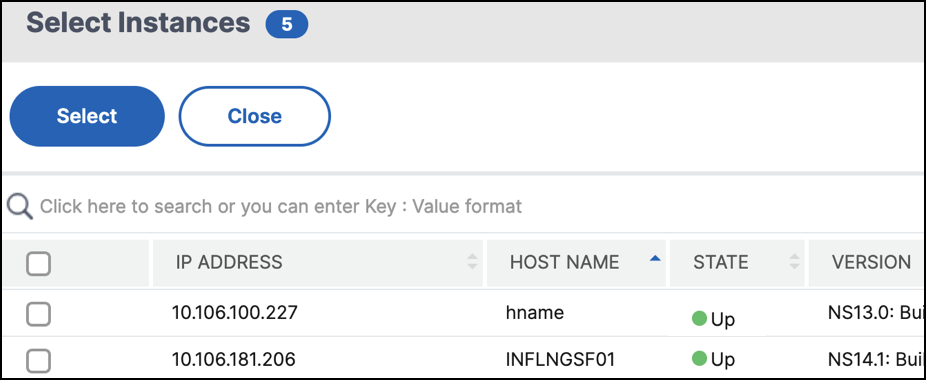
Paso 6: Seleccione objetos de error
Puede seleccionar un objeto de error de la lista proporcionada o agregar un objeto de fallo para el que se haya generado un evento. También puede especificar una expresión regular para agregar objetos de error. Según la expresión regular especificada, los objetos de error se agregan automáticamente a la lista. Los objetos de error son instancias de entidad o contadores para los que se ha generado un evento.
Importante
Para enumerar objetos con errores mediante expresiones regulares, seleccioneHabilitar filtro avanzado con coincidencia de expresionesregulares en elpaso 1.
El objeto de error afecta a la forma en que se procesa un evento y garantiza que refleje el problema exacto tal como se notificó. Con este filtro, puede realizar un seguimiento rápido de los problemas en los objetos de falla e identificar la causa de un problema. Por ejemplo, si un usuario tiene problemas para iniciar sesión, el objeto de error aquí es el nombre de usuario o la contraseña, por ejemplonsroot.
Esta lista puede contener nombres de contador para todos los eventos relacionados con umbrales, nombres de entidades para todos los eventos relacionados con entidades, nombres de certificados para eventos relacionados con certificados, etc.
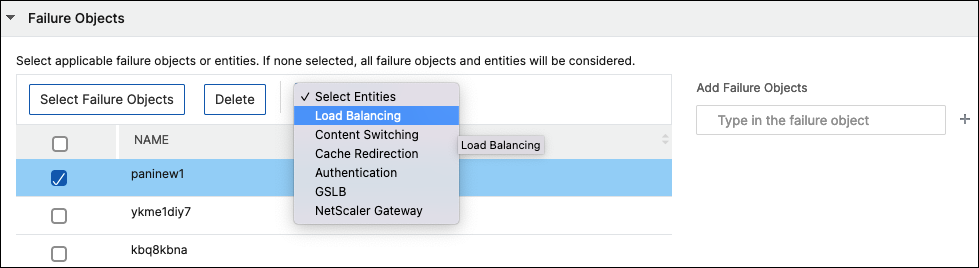
Paso 7: Especificar filtros avanzados
Puede filtrar aún más una regla de evento por:
Comandos de configuración: puede especificar el comando de configuración completo o especificar una expresión regular para filtrar los eventos.
Puede filtrar aún más la regla de eventos según el estado de autenticación y/o el estado de ejecución del comando. Por ejemplo, para a
NetscalerConfigChange event, escriba[.]*bind system global policy_name[.]*.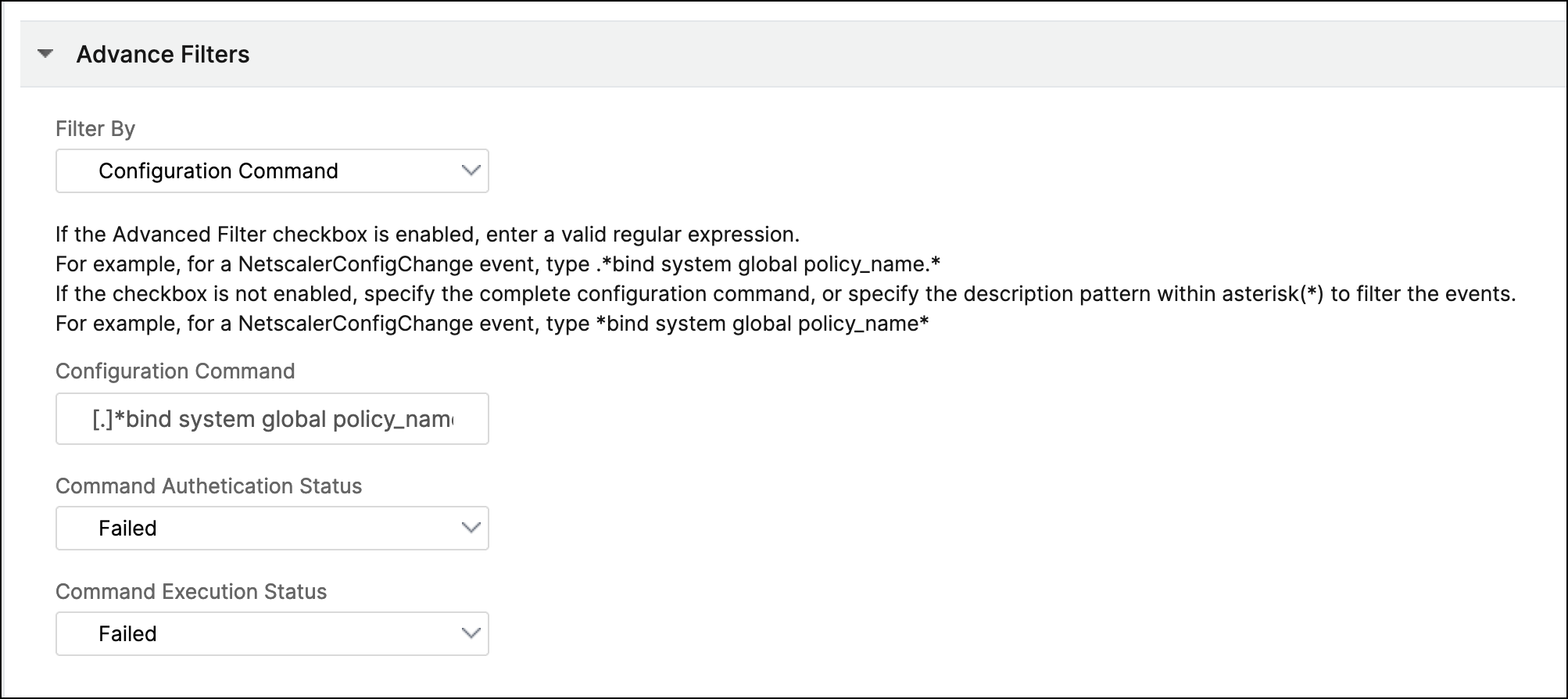
Mensajes: puede especificar la descripción completa del mensaje o especificar una expresión regular para filtrar los eventos.
Por ejemplo, para un eventoNetscalerConfigChange, escriba[.]*ns_client_ipaddress :10.122.132.142[.]* or ns_client_ipaddress :^([.]*10.122.132.142[.]*).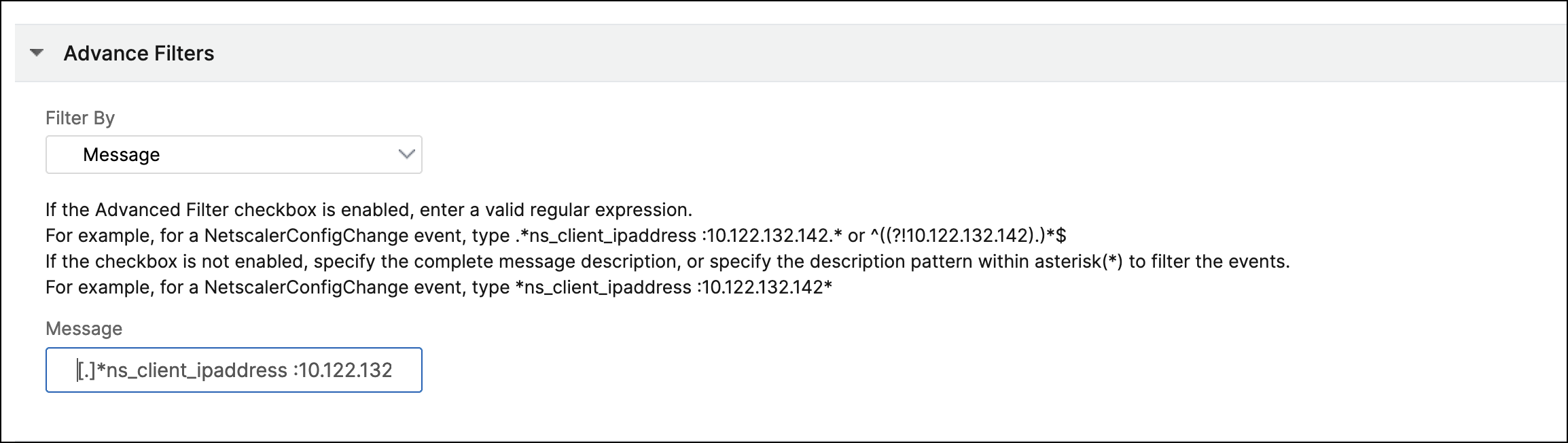
Importante
Para filtrar los comandos y mensajes de configuración mediante expresiones regulares distintas de la coincidencia de patrones de asterisco (*), seleccioneActivar filtro avanzado con coincidencia de expresionesregulares en elpaso 1.
Paso 8: Agregar acciones de reglas de eventos
Puede agregar acciones de regla de evento para asignar acciones de notificación a un evento. Estas notificaciones se envían o realizan cuando un evento cumple con los criterios de filtro definidos en elpaso 7. Puede agregar las siguientes acciones de evento:
Enviar correo electrónico Action
Acción de captura de envío
Ejecutar acción de comando
Ejecutar acción de trabajo
Acción de supresión
Enviar notificaciones de Slack
Enviar notificaciones de PagerDuty
Enviar notificaciones de ServiceNow
Para establecer la acción de regla de evento de correo electrónico
Al elegirEnviar acción de correo electrónico, se activa un correo electrónico cuando los eventos cumplen los criterios de filtro definidos.
Puede utilizar cualquiera de las siguientes opciones:
- Cree una lista de distribución de correo electrónico y añada detalles del servidor de correo o del perfil de correo.
- Selecciona una lista de distribución de correo electrónico que hayas creado anteriormente.
Debido a la gran cantidad de servidores virtuales que se configuran en NetScaler ADM, es posible que reciba un gran número de correos electrónicos cada día. Los correos electrónicos tienen una línea de asunto predeterminada que proporciona información sobre la gravedad del evento, la categoría del evento y el objeto de error. Sin embargo, la línea de asunto no contiene información sobre el nombre del servidor virtual en el que se originan estos eventos. Ahora tiene la opción de incluir información adicional, como el nombre de la entidad afectada, es decir, el nombre del objeto de error.
También puede agregar una línea de asunto personalizada y un mensaje de usuario, y cargar un archivo adjunto a su correo electrónico cuando un evento entrante coincida con la regla configurada.
Al enviar correos electrónicos para notificaciones de eventos, es posible que quiera enviar un correo electrónico de prueba para probar los ajustes configurados. El botón “Probar” ahora le permite enviar un correo electrónico de prueba después de configurar un servidor de correo electrónico, las listas distribuidas asociadas y otros ajustes. Esta función garantiza que la configuración funcione bien.
También puede asegurarse de que se solucionen todos los eventos críticos y de que no se pierda ninguna notificación importante por correo electrónico. Para ello, active la casillaRepetir notificación por correo electrónico hasta que se desactive el evento帕拉enviar notificaciones为什么correo electronicorepetidas para las reglas de eventos que cumplan con los criterios que ha seleccionado. Por ejemplo, si ha creado una regla de evento para las instancias que implican errores de disco y quiere recibir una notificación hasta que se resuelva el problema, puede optar por recibir notificaciones por correo electrónico repetidas sobre esos eventos.
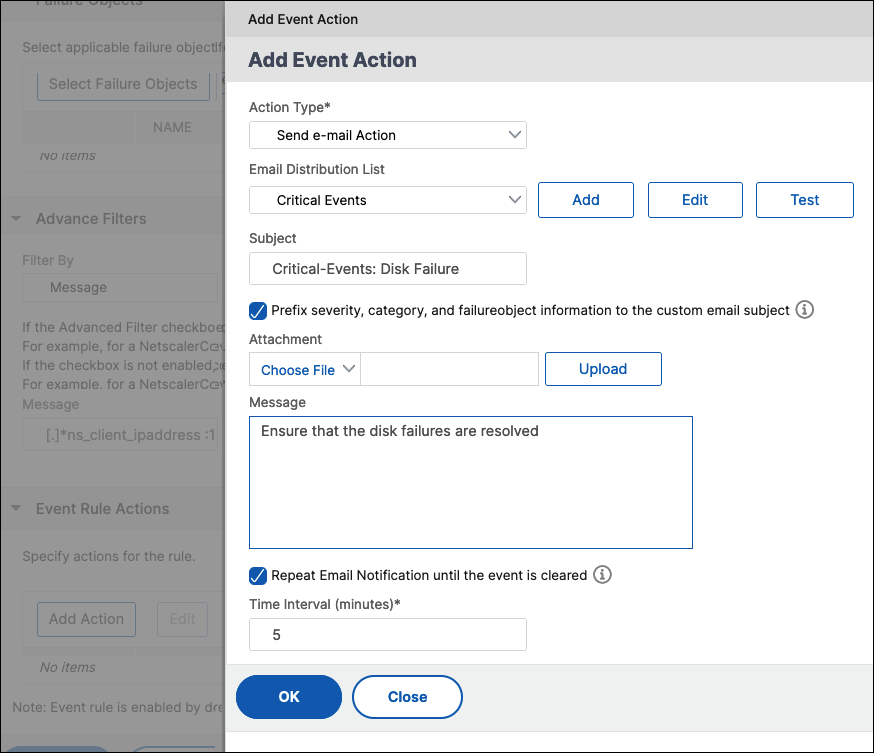
Para establecer la acción de regla de evento de reventado
Al elegir el tipo deacción de evento Enviar acción de captura, las capturas SNMP se envían o reenvían a un destino de captura externo. Al definir una lista de distribución de capturas (o un destino de captura y detalles de perfil de captura), los mensajes de captura se envían a un detector de capturas específico cuando los eventos cumplen los criterios de filtro definidos.
Para establecer la acción Ejecutar comando
Al elegir la acción del eventoEjecutar acción de comando, puede crear un comando o un script que se pueda ejecutar en NetScaler ADM para eventos que coincidan con un criterio de filtro determinado.
También puede configurar los siguientes parámetros para el scriptRun Command Action:
| Parámetro | Descripción |
| $fuente | Este parámetro corresponde a la dirección IP de origen del evento recibido. |
| $categoría | Este parámetro corresponde al tipo de trampas definidas en la categoría del filtro |
| $entidad | Este parámetro corresponde a las instancias o contadores de entidades para los que se ha generado un evento. Puede incluir los nombres de los contadores de todos los eventos relacionados con el umbral, los nombres de las entidades de todos los eventos relacionados con la entidad y los nombres de los certificados de todos los eventos relacionados con los certificados. |
| $gravedad | Este parámetro corresponde a la gravedad del evento. |
| $failure.obj | El objeto de error afecta a la forma en que se procesa un evento y garantiza que el objeto de error refleje el problema exacto tal como se notificó. Esto se puede usar para rastrear problemas rápidamente e identificar el motivo de la falla, en lugar de simplemente informar eventos sin procesar. |
Nota
Durante la ejecución del comando, estos parámetros se reemplazan con valores reales.
比如,同样也establecer unacción de comando de ejecución cuando el estado de un servidor virtual de equilibrio de carga esInactivo. Como administrador, puede considerar la posibilidad de ofrecer una solución rápida añadiendo otro servidor virtual. En NetScaler ADM, puede:
Escriba un archivo de script (.sh).
A continuación se muestra un archivo de script (.sh) de ejemplo:
#!/bin/sh源failureobj = 1美元= 2美元载荷={”参数s":{"warning":"YES"},"lbvserver":{"name":"'$failureobj'","servicetype":"HTTP","ipv46":"x.x.x.x","port":"80","td":"","m":"IP","state":"ENABLED","rhistate":"PASSIVE","appflowlog":"ENABLED"," bypassaaaa":"NO","retainconnectionsoncluster":"NO","comment":""}}' url="http://$source/nitro/v1/config/lbvserver" curl --insecure -basic -u nsroot:nsroot -H "Content-type: application/json" -X POST -d $payload $urlGuarde el archivo.sh en cualquier ubicación persistente del agente NetScaler ADM. Por ejemplo:
/var.Proporcione la ubicación del archivo.sh en NetScaler ADM que se ejecutará cuando se cumplan los criterios de regla.
Para configurar la acciónEjecutar comandopara crear un nuevo servidor virtual:
Defina la regla
Seleccione la gravedad del evento
Selecciona la categoría de eventosentitydown
Seleccione la instancia que tiene configurado el servidor virtual
Seleccione o cree un objeto de error para el servidor virtual
EnAcciones de reglas de eventos, haga clic enAgregar accióny seleccioneEjecutar acción de comandoen la lista detipos de acciones.
EnLista de ejecución de comandos, haga clic enAgregar.
Aparece la página Crear lista de distribución de comandos.
EnNombre del perfil, especifique un nombre de su elección
EnEjecutar comando, especifique la ubicación del agente de NetScaler ADM, donde debe ejecutarse el script. Por ejemplo:
/sh/var/demo.sh $source $failureobj.SeleccioneAnexar salidayAnexar errores
Nota
Puede habilitar las opcionesAnexar salidayAnexar erroressi quiere almacenar la salida y los errores generados (si los hay) al ejecutar un script en los archivos de registros del servidor NetScaler ADM. Si no habilita estas opciones, NetScaler ADM descarta todas las salidas y errores generados al ejecutar el script.
Haga clic enCreate.
En la páginaAgregar acción de evento, haga clic enAceptar.
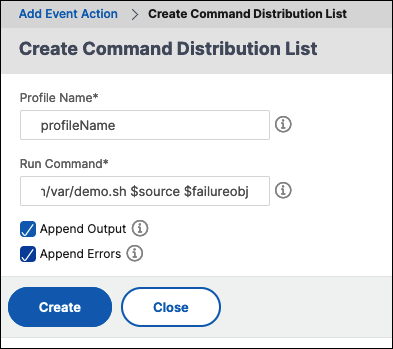
Nota
Puede habilitar las opcionesAnexar salidayAnexar erroressi quiere almacenar la salida y los errores generados (si los hay) al ejecutar un script en los archivos de registros del servidor NetScaler ADM. Si no habilita estas opciones, NetScaler ADM descarta todas las salidas y errores generados al ejecutar el script.
Para establecer laacción Ejecutar trabajo
Al crear un perfil con trabajos de configuración, un trabajo se ejecuta como un trabajo integrado o personalizado para NetScaler, y las instancias SDX de NetScaler para eventos y alarmas que coinciden con los criterios de filtro que ha especificado.
EnAcciones de regla de evento, haga clic enAgregar accióny seleccioneEjecutar acción de trabajoen la listaTipo de acción.
Cree un perfil con el trabajo que quiera ejecutar cuando los eventos cumplan con los criterios de filtro definidos.
Al crear un trabajo, especifique un nombre de perfil, el tipo de instancia, la plantilla de configuración y la acción que quiere realizar si fallan los comandos del trabajo.
En función del tipo de instancia seleccionado y de la plantilla de configuración elegida, especifique los valores de las variables y haga clic enFinalizarpara crear el trabajo.
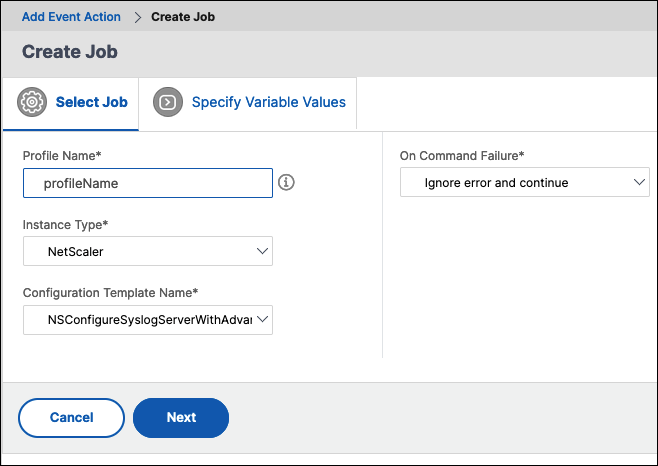
Para establecer la acción de supresión
Al elegir laacción Suprimirel evento Acción, puede configurar un período de tiempo, en minutos, durante el cual se suprime o se elimina un evento. Puede suprimir el evento durante un mínimo de 1 minuto.
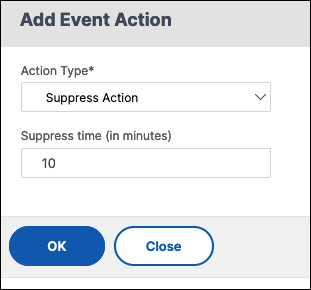
Para configurar notificaciones de Slack desde NetScaler ADM
Configure el canal Slack requerido proporcionando el nombre del perfil y la URL de webhook en la GUI de NetScaler ADM. Las notificaciones de eventos se envían a este canal. Puede configurar varios canales de Slack para recibir estas notificaciones
En NetScaler ADM, vaya aInfraestructura > Eventos > Reglasy haga clic enAgregarpara crear una regla.
En la páginaCrear regla, defina los parámetros de la regla, como la gravedad y la categoría. Seleccione las instancias y también los objetos de error que quiera supervisar.
EnAcciones de reglas de eventos, haga clic enAgregar acción. A continuación, seleccionaEnviar notificaciones de Slacken la lista detipos de accionesy seleccionaLista de perfiles de Slack.
También puede agregar una lista de perfiles de Slack haciendo clic enAgregarjunto al campoLista de perfiles de Slack.
Escriba los siguientes parámetros para crear una lista de perfiles:
Nombre del perfil. Escriba un nombre para la lista de perfiles que se configurará en NetScaler ADM
Nombre del canal. Escribe el nombre del canal de Slack al que se van a enviar las notificaciones de eventos.
URL del webhook. Escribe la URL del Webhook del canal que has introducido anteriormente. Los webhooks entrantes son una forma sencilla de publicar mensajes de fuentes externas en Slack. La URL está vinculada internamente al nombre del canal y todas las notificaciones de eventos se envían a esta URL para que se publiquen en el canal de Slack designado. Un ejemplo de webhook es el siguiente:https://hooks.slack.com/services/T0******E/B9X55DUMQ/c4tewWAiGVTT51Fl6oEOVirK
Haga clic enCreary haga clic enAceptaren la ventanaAgregar acción de evento.
Nota
También puede agregar los perfiles de Slack yendo aCuenta>Notificaciones>Perfiles de Slack. Haga clic enAgregary cree el perfil como se describe en la sección anterior.
Puede ver el estado de los perfiles de Slack que ha creado.
La regla de evento se crea ahora con filtros apropiados y acciones de regla de evento bien definidas.
Para establecer notificaciones de PagerDuty desde NetScaler ADM
Puede agregar un perfil de PagerDuty como opción en NetScaler ADM para supervisar las notificaciones de incidentes en función de las configuraciones de PagerDuty. PagerDuty le permite configurar notificaciones a través de correo electrónico, SMS, notificaciones push y llamadas telefónicas en un número registrado.
Antes de agregar un perfil de PagerDuty en NetScaler ADM, asegúrese de haber completado las configuraciones necesarias en PagerDuty. Para obtener más información, consulte ladocumentación de PagerDuty.
Puede seleccionar su perfil de PagerDuty como una de las opciones para recibir notificaciones de las siguientes funciones:
Eventos: lista de eventos que se generan para las instancias de NetScaler.
Licencias: lista de licencias, actualmente activas, a punto de caducar, etc.
Certificados SSL: Lista de certificados SSL que se agregan a instancias NetScaler.
Para agregar un perfil de PagerDuty en NetScaler ADM:
Inicie sesión en NetScaler ADM mediante credenciales de administrador.
Vaya aCuenta>Notificaciones>Perfiles de PagerDuty.
Haz clic enAñadirpara crear un perfil.

En la página Crear Perfil de PagerDuty:
Proporcione un nombre de perfil de su elección.
Introduzca laclave de integración.
Puede obtener la clave de integración en su portal de PagerDuty.
Haga clic enCreate.

Caso de uso:
Considera un escenario en el que:
quiere enviar notificaciones a su perfil de PagerDuty.
han configurado la llamada telefónica como una opción en PagerDuty para recibir notificaciones.
quiere recibir alertas de llamadas telefónicas para eventos de NetScaler.
Para llevar a cabo la configuración:
Diríjase aEventos>Reglas
En la páginaCrear regla, configure todos los demás parámetros para crear una regla.
EnCrear acciones de regla, haga clic enAgregar acción.
Aparece la páginaAgregar acción de evento.
EnTipo de acción, seleccioneEnviar notificaciones de tareas de pager.

Seleccione su perfil de PagerDuty y haga clic enAceptar.

Una vez completada la configuración, siempre que se genere un nuevo evento para la instancia de NetScaler, recibirá una llamada telefónica. Desde la llamada telefónica, puede decidir:
Reconoce el evento
Marcarlo como resuelto
Escalar a otro miembro del equipo
Para generar automáticamente incidentes de ServiceNow desde NetScaler ADM
Puede generar automáticamente incidentes de ServiceNow para eventos de NetScaler ADM seleccionando el perfil de ServiceNow en la GUI de NetScaler ADM. Debe elegir el perfilServiceNowen NetScaler ADM para configurar una regla de eventos.
Antes de configurar una regla de eventos para generar automáticamente los incidentes de ServiceNow, integre el NetScaler ADM con la instancia de ServiceNow. Para obtener más información, consulteConfigurar el adaptador ITSM para ServiceNow.
Para configurar una regla de evento, vaya aEventos>Reglas.
En la páginaCrear regla, configure todos los demás parámetros para crear una regla.
EnCrear acciones de regla, haga clic enAgregar acción.
Aparece la páginaAgregar acción de evento.
EnTipo de acción, seleccioneEnviar notificaciones de ServiceNow.
En elperfil de ServiceNow, seleccione el perfilCitrix_Workspace_SNde la lista.
Haga clic enAceptar.

En este artículo
- Paso 1: Especificar el nombre y la familia de instancias
- Paso 2: Configurar la edad del evento
- Paso 3: Elige la gravedad del evento
- Paso 4: Especifica la categoría del evento
- Paso 5: Especificar instancias de NetScaler
- Paso 6: Seleccione objetos de error
- Paso 7: Especificar filtros avanzados
- Paso 8: Agregar acciones de reglas de eventos
